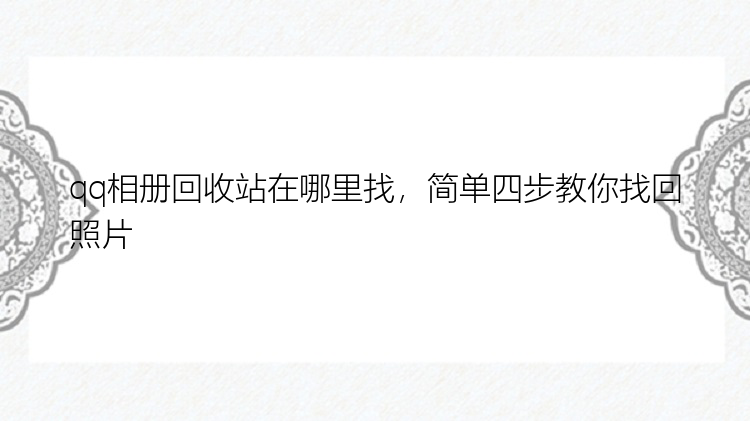电脑删除的文件能不能恢复?
想要知道电脑删除的文件能不能恢复,首先让小编给大家科普一下:
文件删除可以分为两种情况,一种是选中文件按del键或右键删除的情况,也叫普通删除,还有一种是按住shift+del删除文件也叫彻底删除。普通删除的文件,可以打开回收站找到文件“还原”即可。对于后者是无法在回收站中找到文件,但是我们可以通过第三方工具——数据恢复软件找回丢失的文件。
数据恢复是一款功能强大的专业数据恢复软件,适用于多种数据丢失场景。例如删除、格式化、磁盘分区变RAW、系统崩溃、部分病毒感染等等,可从台式电脑、笔记本、移动硬盘、U盘、SD/TF卡及其他 Windows 兼容设备中快速找回丢失数据,支持恢复多种不同类型的文件。可深度扫描磁盘数据,根据删除标记、文件目录信息和文件内容等三种方式分别检索文件,搜寻更全面。
软件的筛选功能更是可以帮助您在大量的扫描结果中快速定位丢失的文件。还可以直接搜索文件名或文件扩展名等关键字找到您要恢复的文件。支持文件预览功能,可预览包括照片、视频、音频、PDF、Word文档、Excel表格等多种类型的文件,确保找到的文件内容是您想要的。对比市面上的其他数据恢复软件,数据恢复比它们有着更高效的处理模式,更高的恢复成功率!
如何找回电脑删除的文件步骤如下:
第一步:选择硬盘
启动数据恢复软件(EaseUS Data Recovery Wizard)。软件界面上显示计算机上所有的磁盘。
选择被删除文件所在的硬盘分区并单击"扫描"。
第二步:扫描硬盘
开始扫描程序。根据硬盘容量大小决定扫描所花时间长短,通常介在几分钟到几小时之间完成。「删除文件」会在快速扫描结束后完成查找到并展示扫描查找到的结果。请点击「删除文件」确认是否显示所有被删除的文件。
第三步:恢复已删除的文件
可在扫描期间或扫描结束后,勾选已找到的文件,然后单击"恢复"按钮。
点击各种筛选功能并浏览找到的文件。一些很久以前删除的文件的文件名和路径已经丢失,需要用户花一些时间检查"其它丢失文件"区域下所找到的结果,这些丢失文件名和路径的文件可能在这里找到。
以上就是如何快速找回电脑删除的文件恢复教程,通过以上几个简单的步骤。可以轻松的帮助你恢复电脑上的文件,如果你还在对电脑被删除感到烦恼,那么就试试以上的方法吧。
1. 如何延长电脑使用寿命?
想要延长电脑使用寿命,可以从以下几个方面着手:1)保持电池健康——定期检查电池状况,关闭不必要的应用程序和功能,调整亮度和节能器设置,定期充放电。2)保持系统更新——及时安装官方推送的系统更新和补丁,修复系统漏洞和错误,提升系统性能和稳定性。3)保持硬件清洁——定期清理电脑的键盘、屏幕、风扇等部件,防止灰尘、污渍、异物等影响硬件功能。4)保持合理使用——避免在过高或过低的温度下使用电脑,避免长时间运行大型程序或游戏,避免频繁插拔外接设备。
2. 怎么查看电脑硬盘信息?
右击「此电脑」,在下拉框中选择「管理」,在弹出的页面中点击「磁盘管理」,即可看到电脑硬盘的相关信息。
3. 电脑上彻底删除的文件数据怎么恢复?
电脑上彻底删除的文件数据没有被覆盖之前,可以借助专业的数据恢复软件-数据恢复进行恢复。
4. 电脑重置系统和重装系统有区别吗?
两者是有区别的,通常有以下几点,仅供参考:1)保留文件的区别:重置能够选择保留一些安装的软件或是资料;而重装需要用户手动备份,因为在安装过程中会删除所有资料。2)使用的场景区别:重置仅限于电脑能正常开机;如果电脑不能正常开机,已经无法进入系统,还是要通过重装系统来解决。3)操作方法的区别:重置系统操作简单,在设置界面下选择恢复,点击重置此电脑的开始按钮,然后选择是否保留个人文件,等待重置完成即可;而重装系统对比重置方法相对复杂一点,如果电脑无法开机,可能还需要制作u盘启动盘进行重装,属于一种技术活。4)所需介质的区别:电脑重置不需要用其他介质来辅佐;而重装系统则可能需要系统镜像、系统光盘、系统U盘等来进行。